Rumah >tutorial komputer >pengetahuan komputer >Kembangkan ruang cakera sistem dalam win10
Kembangkan ruang cakera sistem dalam win10
- WBOYWBOYWBOYWBOYWBOYWBOYWBOYWBOYWBOYWBOYWBOYWBOYWBke hadapan
- 2024-02-11 13:12:071134semak imbas
Editor PHP Zimo membawakan anda penyelesaian untuk mengembangkan ruang cakera sistem Win10. Dalam proses menggunakan Win10, disebabkan oleh memasang perisian, memuat turun fail, dll., ruang cakera sistem mungkin berkurangan secara beransur-ansur, menyebabkan komputer berjalan lebih perlahan. Untuk menyelesaikan masalah ini, kita perlu mengembangkan ruang cakera sistem. Artikel ini akan memperkenalkan kaedah mudah dan berkesan untuk membantu anda mengembangkan ruang cakera sistem dengan mudah dan memulihkan operasi lancar komputer.
Selepas membuka komputer yang saya beli dari kedai komputer, saya dapati saiz partition cakera terlalu kemas. Adakah terdapat cara untuk membahagikan semula tanpa menjejaskan sistem? Anda sebenarnya boleh mengagihkan semula ruang cakera keras dengan mengubah saiz partition. Bagaimana untuk melakukannya? Ikuti langkah editor untuk melihat langkah terperinci pelarasan partition.
Berikut ialah tutorial pelarasan partition untuk sistem win10
Bagaimana untuk memanjangkan partition?
1. Klik kanan pada komputer anda dan klik "Urus" seperti yang ditunjukkan dalam gambar di bawah:
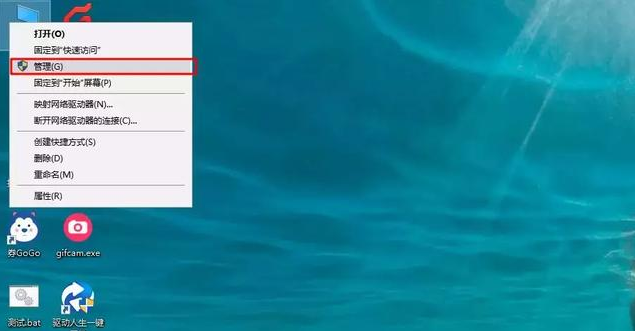
Hard Disk Partition Diagram-1
2. Cari pilihan Pengurusan Cakera di sebelah kiri Pengurusan Komputer. Anda boleh melihat maklumat tentang partition di sebelah kanan.
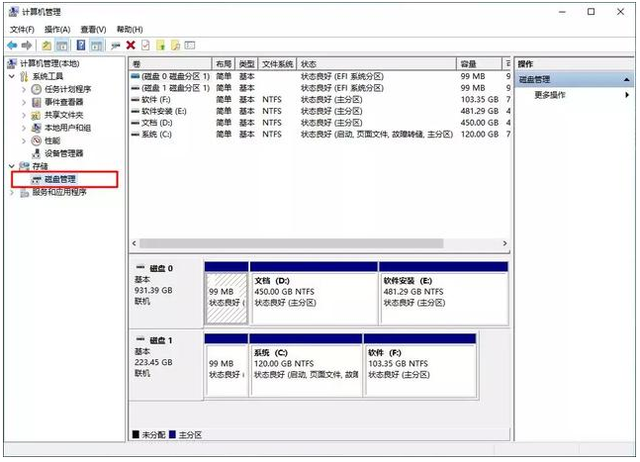
Carta Win10-2
3. Ini adalah untuk mencari cakera di mana partition boleh diubah saiznya. Beri perhatian untuk membuat sandaran data penting pada partition terlebih dahulu. Kemudian klik kanan pada volum termampat. Masukkan kapasiti partition baharu dan klik Compact.
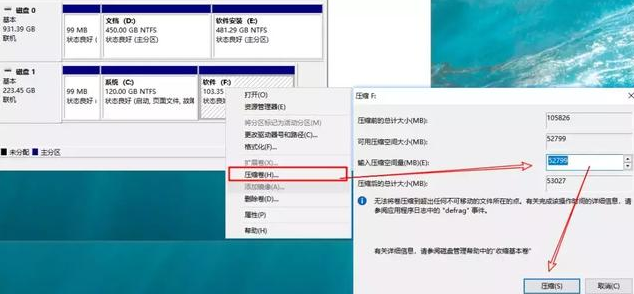
Peta Pembahagian Sistem-3
4. Kemudian volum termampat yang tidak diperuntukkan muncul. Klik kanan untuk memilih "Volume Mudah Baharu" dan teruskan mengklik "Seterusnya" untuk mencipta partition baharu.
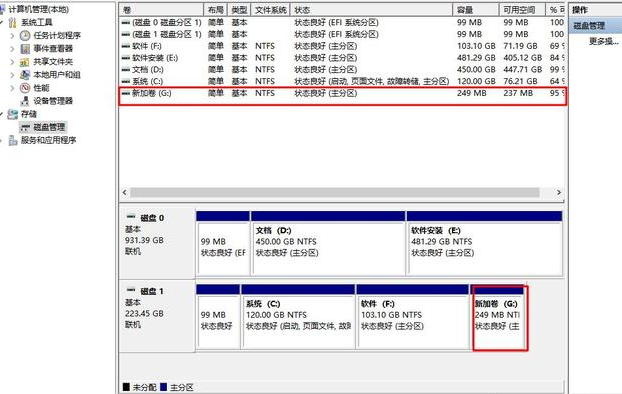
Win10 Diagram-4
Bagaimana untuk menggabungkan partition?
Sila ambil perhatian bahawa pemadaman partition akan mengakibatkan kehilangan data. Sila pastikan anda membuat sandaran data anda sebelum beroperasi.
1. Pilih dua partition bersebelahan yang anda ingin gabungkan dan klik kanan pada salah satu daripadanya untuk memadamkan kelantangan.
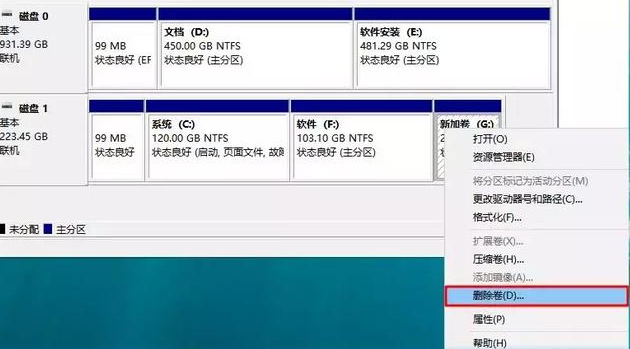
System Diagram-5
2. Kemudian klik kanan "Extend Volume" dalam partition lain untuk menggabungkan ruang partition yang baru anda padamkan.
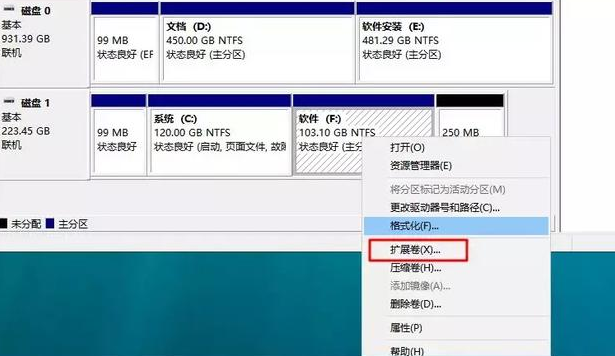
Rajah partition sistem-6
Tutorial pelarasan partition sistem Win10.
Atas ialah kandungan terperinci Kembangkan ruang cakera sistem dalam win10. Untuk maklumat lanjut, sila ikut artikel berkaitan lain di laman web China PHP!

